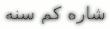اگر از کاربران مسنجر محبوب یاهومسنجر باشید حتماً با قابلیت Display Image به هنگام ارتباط با دوستانتان آشنا هستید. توسط این قابلیت میتوانید به هنگام چت با افراد، تصویر یا آواتاری را برای ID خود قرار دهید که در پنجره چت و در لیست دوستان قابل مشاهده است. اما همان طور که میدانید امکان ذخیره این تصویر بر روی هارد به طور مستقیم وجود ندارد، بلکه تنها میتوانید تصاویر افراد را مشاهده کنید. راههایی نظیر عکس گرفتن از صفحه یا سایتهای جانبی نیز وجود دارد که آنها نیز تا حدودی دردسرساز هستند. اما هم اکنون ترفندی را به شما معرفی میکنیم که به سادگی آب خوردن و بدون استفاده از هیچ ابزار جانبی، میتوانید تصاویری که دوستانتان در یاهومسنجر استفاده میکنند را بر روی هارد ذخیره کرده و مشاهده کنید. جالب این که در این روش کلیه تصاویری ازدوستانتان که در یاهو مسنجر از قدیم تا به حال مشاهده کردید قابل بازیابی هستند.
ابتدا بایستی بدانید که شما نیاز به کار خاصی ندارید. چرا که هر تصویری که تاکنون دوستانتان در یاهو مسنجر قرار دادهاند و شما آن را مشاهده کردهاید به طور اتوماتیک بر روی هارد ذخیره میشود. تنها بازیابی آن بر عهده شما خواهد بود.
روش اول:
My Computer را باز نمایید.
سپس به مسیر C:\Program Files\Yahoo!\Messenger\cache\Icon مراجعه کنید (منظور از C پوشه ای است که ویندوز در آن نصب است).
هماکنون شما فایلهایی با عناوین مختلف مشاهده میکنید.
حال ابتدا اطمینان پیدا کنید قابلیت نمایش فرمت فایلها در ویندوز شما فعال است. بدین منظور از منوی Tools وارد Folder Options شوید. سپس به تب View رفته و تیک گزینه Hide extensions for known file types را بردارید و OK کنید.
سپس در مسیری که وارد شده اید فایلی را به دلخواه انتخاب کرده و بر روی آن راست کلیک نموده و Rename را برگزینید.
در انتهای آن عبارت jpg. را وارد نمایید.
خواهید دید که فایل شما تبدیل به یک تصویر شده است.
این تصویر یکی از آواتارهایی است که قبلأ در یاهو مسنجر مشاهده کردید.
اکنون میتوانید تک تک فایلهای موجود در این پوشه را به همین ترتیب تبدیل به عکس کنید.
تنها به این نکته دقت کنید که ممکن است بعضی از تصاویری که شما مشاهده میکنید تا حدودی سوخته به نظر بیایند. این موضوع تنها به هنگام نمایش توسط نمایشگر پیشفرض ویندوز اینگونه به نظر میرسد و در اصل تصویر سوخته نیست. اگر آن را توسط یک نمایشگر پیشرفتهتر نظیر ACD See یا Photoshop باز کنید آن را به طور واضح مشاهده خواهید کرد. و طبعأ اگر یکی از این تصاویر به ظاهر سوخته را به عنوان My Display Image خود در یاهو مسنجر انتخاب کنید آن نیز به طور صحیح قابل مشاهده است.
همچنین شما به جای jpg. میتوانید از سایر فرمتهای تصویری نظیر bmp، gif و png نیز در انتهای عنوان فایل خود استفاده کنید.
روش دوم:
در صورتی که از ویندوز XP استفاده میکنید به مسیر زیر بروید:
C:\Documents and Settings\Username\Application Data\Yahoo!\Messenger\ID
و در ویندوزهای ویستا، 7 و 8 نیز به مسیر زیر مراجعه کنید:
C:\Users\Username\AppData\Roaming\Yahoo!\Messenger\ID
دقت کنید منظور از Username نام کاربری شما در ویندوز و منظور از ID، عنوان حساب کاربری خود در یاهو مسنجر است که بایستی انتخاب نمایید.
پس از ورود به این پوشه، پوشههایی با عنوان ID دیگر دوستانتان در یاهو مسنجر مشاهده خواهید کرد.
پس از ورود به هر یک از این پوشهها، پوشهای با نام 0 وجود دارد که بایستی وارد آن شوید.
اکنون اگر بر روی فایل یا فایلهایی که با عبارت icon ختم میشوند راست کلیک کنید و Open را انتخاب نمایید و در نهایت اگر این فایلها را توسط ابزار Windows Photo Viewer و یا سایر ابزارهای مشاهده تصویر، باز نمایید میتوانید تصویر دوستتان را مشاهده کنید.